[초보강좌] DVD를 고화질코덱 X264로 립해보자 - 2부 DGINDEX[초보강좌] DVD를 고화질코덱 X264로 립해보자 - 2부 DGINDEX
Posted at 2010. 7. 5. 22:14 | Posted in 삶의한자락/컴퓨터상식DGINDEX란 MEGUI 에서 D2V파일로 불러들이기 위한 작업을 말합니다.
여기서 영상과 오디오파일을 하드에 립 할수 있으니 천천이 따라오세요
우린 초보이니 천천이 따라 하시다보면 무지 쉽습니다.
먼저 MEGUI 설치된 폴더에 가면 DGINDEX 라는 폴더가 있다
폴더 안에 DEINDEX.EXE를 실행시키면 아래 스샷과 같이 프로그램이
실행된다
먼저 작업에 앞서 작업할 폴더를 하나 만들어 두자 한글폴더가 아닌 꼭 영문폴더
를 만들어 두자 이유는 나중에 설명 ... TEST 폴더나 DVD WORK 폴더처럼
꼭 영문으로 하나 만들어 두고 작업을 시작하자
상단메뉴에 FILE - OPEN을 선택하게 되면 DVD 디스크에서 하드로 옮겨놓을 영상파일을 선택하라고 하면 전부다 아래의 스샷처럼 키보드 SHIFT를 잡고 모두 다 선택해주고 열기를 누른다
영상을 한방에 선택해줄수 있으나 우린 초보니깐 다 선택해주고 열기를 누르면 리스트에 전체
선택한 파일명들이 보이게 된다 OK눌러 주고 이제 F5(미리보기 단축키)를 눌러보자
어라 ? 그랬더니 영화가 시작되는것이 아니고 제일 초기화면 메뉴가 나오는것이 아닌가
그럼 이 메뉴를 리스트에서 없애줘야 한다 제일 처음 이 화면이 나왔으니 리스트의 제일 위에
상단 메뉴의 FILES- STOP을 선택하여 미리보기를 중지 시키고 다시 FILES-OPEN을 선택하여 리스트에서 메뉴 영상을 DEL 시켜주면 된다
자 이제 메뉴화면을 DEL 시켰으니 이제 본 영화가 나오겠지 다시 F5 미리보기 단축키를 눌러보자
그랬더니 어라? 다시 광고 화면이 나오네?
위와 같이 본 영화는 안나오고 또 광고가 나온다 ... 그럼 이것도 위와 같이 살포시 리스트에서
없애주자 ..
자 그럼 6개 리스트중 메뉴와 광고는 DEL 시켰으니 남는것은 4개의 리스트가
남을것이다 이 4개가 바로 본 영화 파일이다 즉 VTS_02_1.VOB~ VTS_02_4.VOB
메인 영화 파일인셈이다
여기서 눈치 빠른분들은 대부분의 DVD 디스크 안에는 저런식일테고
또한 VTS_02 의 단위부터 메인 영화가 시작되는구나 그럼 VTS_02 파일만
다음부턴 리스트에 올려야지 생각할것이다
뭐 다 선택해서 확인해가면서 하는것도 그리 나쁜 방법은 아닌것 같다 ..
돌다리도 두들겨 보라는 말이 있듯이 ....
그럼 다시 진짜 영화가 시작되는지 F5를 눌러 보도록하자
그랬더니 3시간 짜리 영화가 시작되었다 .. 그럼 이걸 우린 인코딩을 시키기 위해 D2V파일로
만들어야 한다 상단 메뉴에 FILES - SAVE PROJECT 를 선택하고
원하는 폴더로 D2V 파일로 저장 시키자
(시스템 사양에 따라 약간의 시간이 걸린다 )
중요 : 먼저 작업을 하기전에 작업할 폴더를 만들어 놓고 꼭 영문으로 작업폴더를
만들어놓기 바란다 나중에 AVISYNTH 스트립트를 만들때 한글 폴더는 에러를
내기 때문에 꼭 작업폴더는 영문으로 TEST 또는 DVD WORK 처럼
영문으로만 만들어서 D2V파일을 저장하자
자 이제는 영상의 준비는 끝났고 오디오도 추출 하도록하자 오디오 추출은
단 두번의 클릭으로 끝난다 상단 메뉴의 AUDIO - OUTPUT METHOD
- DEMUX TRACKS를 체크하고
위의 스샷처럼 FILES- DEMUX AUDO ONLY STREAM를 선택하면 어디로
저장할것인지 묻는다 당연이 영상파일 D2V 폴더에 저장시켜야죠 ^^ 전 DVDWORK 라는
폴더를 만들어 그곳에 D2V와 오디오파일을 저장 시켰습니다..
자 그럼 이제 DVD 에서 영상과 오디오 파일은 추출 된것이고 인코딩만 남았네요 ^^
일단 담배 한대 피우고 3부에서 뵙죠
여기서 영상과 오디오파일을 하드에 립 할수 있으니 천천이 따라오세요
우린 초보이니 천천이 따라 하시다보면 무지 쉽습니다.
먼저 MEGUI 설치된 폴더에 가면 DGINDEX 라는 폴더가 있다
폴더 안에 DEINDEX.EXE를 실행시키면 아래 스샷과 같이 프로그램이
실행된다
먼저 작업에 앞서 작업할 폴더를 하나 만들어 두자 한글폴더가 아닌 꼭 영문폴더
를 만들어 두자 이유는 나중에 설명 ... TEST 폴더나 DVD WORK 폴더처럼
꼭 영문으로 하나 만들어 두고 작업을 시작하자
상단메뉴에 FILE - OPEN을 선택하게 되면 DVD 디스크에서 하드로 옮겨놓을 영상파일을 선택하라고 하면 전부다 아래의 스샷처럼 키보드 SHIFT를 잡고 모두 다 선택해주고 열기를 누른다
일단 우린 초보이니 이것 저것 따져볼것 없이 다 선택해주고 물론 고수라면 본 영화가 들어가 있는
영상을 한방에 선택해줄수 있으나 우린 초보니깐 다 선택해주고 열기를 누르면 리스트에 전체
선택한 파일명들이 보이게 된다 OK눌러 주고 이제 F5(미리보기 단축키)를 눌러보자
어라 ? 그랬더니 영화가 시작되는것이 아니고 제일 초기화면 메뉴가 나오는것이 아닌가
그럼 이 메뉴를 리스트에서 없애줘야 한다 제일 처음 이 화면이 나왔으니 리스트의 제일 위에
상단 메뉴의 FILES- STOP을 선택하여 미리보기를 중지 시키고 다시 FILES-OPEN을 선택하여 리스트에서 메뉴 영상을 DEL 시켜주면 된다
자 이제 메뉴화면을 DEL 시켰으니 이제 본 영화가 나오겠지 다시 F5 미리보기 단축키를 눌러보자
그랬더니 어라? 다시 광고 화면이 나오네?
위와 같이 본 영화는 안나오고 또 광고가 나온다 ... 그럼 이것도 위와 같이 살포시 리스트에서
없애주자 ..
자 그럼 6개 리스트중 메뉴와 광고는 DEL 시켰으니 남는것은 4개의 리스트가
남을것이다 이 4개가 바로 본 영화 파일이다 즉 VTS_02_1.VOB~ VTS_02_4.VOB
메인 영화 파일인셈이다
여기서 눈치 빠른분들은 대부분의 DVD 디스크 안에는 저런식일테고
또한 VTS_02 의 단위부터 메인 영화가 시작되는구나 그럼 VTS_02 파일만
다음부턴 리스트에 올려야지 생각할것이다
뭐 다 선택해서 확인해가면서 하는것도 그리 나쁜 방법은 아닌것 같다 ..
돌다리도 두들겨 보라는 말이 있듯이 ....
그럼 다시 진짜 영화가 시작되는지 F5를 눌러 보도록하자
그랬더니 3시간 짜리 영화가 시작되었다 .. 그럼 이걸 우린 인코딩을 시키기 위해 D2V파일로
만들어야 한다 상단 메뉴에 FILES - SAVE PROJECT 를 선택하고
원하는 폴더로 D2V 파일로 저장 시키자
(시스템 사양에 따라 약간의 시간이 걸린다 )
중요 : 먼저 작업을 하기전에 작업할 폴더를 만들어 놓고 꼭 영문으로 작업폴더를
만들어놓기 바란다 나중에 AVISYNTH 스트립트를 만들때 한글 폴더는 에러를
내기 때문에 꼭 작업폴더는 영문으로 TEST 또는 DVD WORK 처럼
영문으로만 만들어서 D2V파일을 저장하자
자 이제는 영상의 준비는 끝났고 오디오도 추출 하도록하자 오디오 추출은
단 두번의 클릭으로 끝난다 상단 메뉴의 AUDIO - OUTPUT METHOD
- DEMUX TRACKS를 체크하고
위의 스샷처럼 FILES- DEMUX AUDO ONLY STREAM를 선택하면 어디로
저장할것인지 묻는다 당연이 영상파일 D2V 폴더에 저장시켜야죠 ^^ 전 DVDWORK 라는
폴더를 만들어 그곳에 D2V와 오디오파일을 저장 시켰습니다..
자 그럼 이제 DVD 에서 영상과 오디오 파일은 추출 된것이고 인코딩만 남았네요 ^^
일단 담배 한대 피우고 3부에서 뵙죠
'삶의한자락 > 컴퓨터상식' 카테고리의 다른 글
| PC 활용? 확장자만 알아도 반은 먹고 들어간다 (0) | 2011.04.13 |
|---|---|
| [초보강좌] DVD를 고화질코덱 X264로 립해보자 - 3부 MEGUI 인코딩 (0) | 2010.07.05 |
| [초보강좌] DVD를 고화질코덱 X264로 립해보자 - 1부 준비물 챙기기 (0) | 2010.07.05 |
| MKV Encoding + MeGUI (MKV 인코딩 / Encoding) (0) | 2010.07.05 |
| MeGUI로 DVD -> MKV 영상 인코딩 (0) | 2010.07.05 |

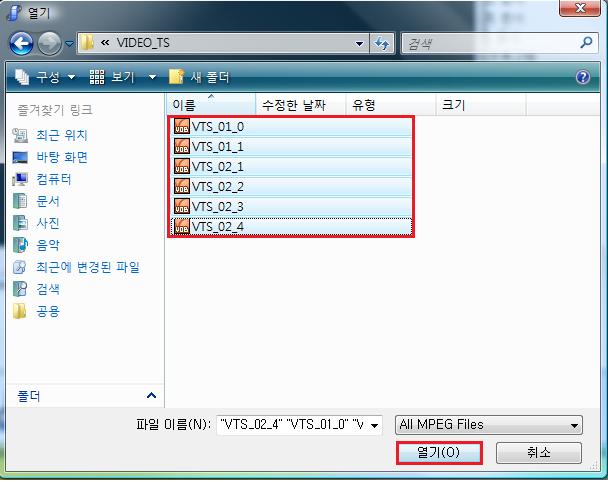

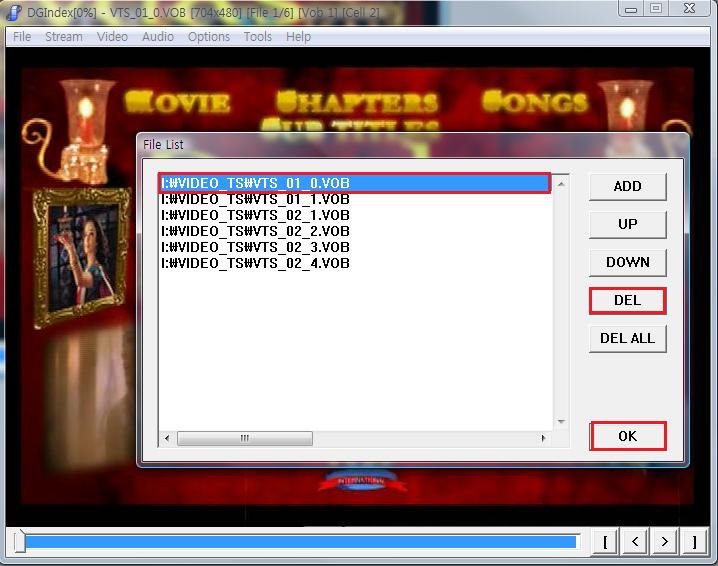
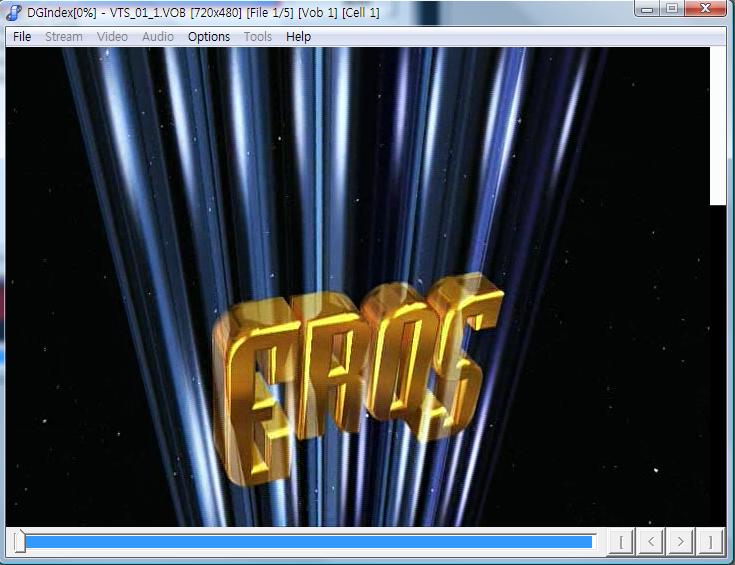




 그 시간이 왔다.. 바람처럼 구름처럼.. 홀연히...
그 시간이 왔다.. 바람처럼 구름처럼.. 홀연히...
